Vydání Windows 8 vyvolalo mnoho kontroverzí.Kromě toho se jich účastnily téměř všechny generace uživatelů, protože nový operační systém se ukázal jako velmi nejednoznačný. Publikum bylo obzvláště nespokojené s prostředím Metro, protože mnozí v něm neviděli a nevidí smysl.

Víte, jak vstoupit do nouzového režimu?Windows 8 i v tomto ohledu poskytuje svým uživatelům spoustu času na přemýšlení. Stále si myslíte, že pro vstup do „bezpečného režimu“ stačí během spouštění počítače stisknout klávesu F8? Bohužel, tím se nikam nedostanete, protože Microsoft se rozhodl neopustit snadnou cestu. Dostatek textů. Pokusme se přijít na to, jak můžete tento režim stále spustit.
Co to je?
Ale předtím nezaškodí zjistit, co obecněv otázce. Nouzový režim v tomto případě označuje konfiguraci systému, ve které jsou načteny pouze základní ovladače a služby. To vám umožní dosáhnout maximální stability operačního systému a pomoci tak identifikovat vadné programy a moduly.
Také vstup do nouzového režimu (Windows 8 -není výjimkou) se velmi často používá k identifikaci a ničení škodlivých programů, protože v tomto případě se také nemohou načíst do RAM. Samozřejmě mluvíme o jejich nejprimitivnějších odrůdách, ale některé úpravy WinLockeru lze tímto způsobem skutečně porazit.
A dále.Často se stává, že v důsledku selhání některé „železné“ součásti (například diskrétní zvukové karty) začne systém selhat. V nouzovém režimu můžete začít ladit a zjistit, co přesně způsobilo závady.

Jak to všechno lze zahrnout? O tom pojednáme v našem článku.
Konfigurace systému (Msconfig.exe)
Stejně jako u předchozích verzí systému Windowstoto je nejjednodušší způsob. Pomůže vám systémový nástroj „Konfigurace systému“, který je spuštěn souborem msconfig.exe. Pro začínající uživatele to však sotva něco znamená.
Jak tedy vstoupím do nouzového režimu?Pokud jde o tuto metodu, Windows 8 se příliš neliší od svých předchůdců. Je nutné stisknout kombinaci kláves Win + R, poté do zobrazeného pole zadat příkaz MSConfig. Stiskněte klávesu Enter, poté se před vámi zobrazí dialogové okno požadovaného nástroje.
Nastavení nástroje

Neboj se.I když nyní nechcete restartovat počítač, při příštím spuštění systému se použije „Nouzový režim“. Důležité! Pokud odstraníte příčinu chyb nebo provedete jakoukoli akci, která je možná pouze v tomto režimu, postupujte znovu podle výše uvedené cesty a zrušte zaškrtnutí políčka. V opačném případě bude systém v tomto stavu pokračovat v bootování. A jak vstoupím do nouzového režimu? Windows 8 nabízí mnoho způsobů, takže pojďme dál.
Používáme kombinaci tlačítek Shift + Restart
Nejprve musíte stisknout klávesy Win + Iklávesnice, poté se na pravé straně obrazovky zobrazí panel možností. V jeho spodní hraně je několik tlačítek, mezi nimiž nás zajímá „Vypnutí“. Klikněte na něj. Zobrazí se nabídka možností, mezi nimiž je možnost „Restartovat“. Podržte stisknutou klávesu SHIFT a klikněte na tuto položku levým tlačítkem myši.
A jeden okamžik. Pro vstup do nouzového režimu (Windows 8, bohužel, není určen pro dotykovou technologii), musí uživatel použít klávesnici.

Stiskněte toto tlačítko levým tlačítkemmyš. Zobrazí se dialogové okno Upřesnit možnosti. V nabídce se seznamem všech možných dalších možností musíte vybrat možnost „Boot options“. Zobrazí se seznam, který bude obsahovat požadovanou položku „Povolit bezpečný režim“. Vyberte jej a poté klikněte na tlačítko „Restartovat“. Monitor zobrazí tři možnosti najednou. Co přesně bude vyžadováno pro zavedení do nouzového režimu systému Windows 8?
Vybíráme si
Pokud chcete pouze „Nouzový režim“, měli bystestiskněte klávesu F4. V případě, že potřebujete podporu pro síťové ovladače, potřebujete tlačítka F5 a F6, když potřebujete podporovat režim emulace příkazového řádku, abyste mohli provést nějakou akci. Po stisknutí kterékoli ze všech výše uvedených kláves bude systém odeslán k restartu s vybraným typem bezpečného režimu.
Používání nouzového režimu při bootování z CD / DVD
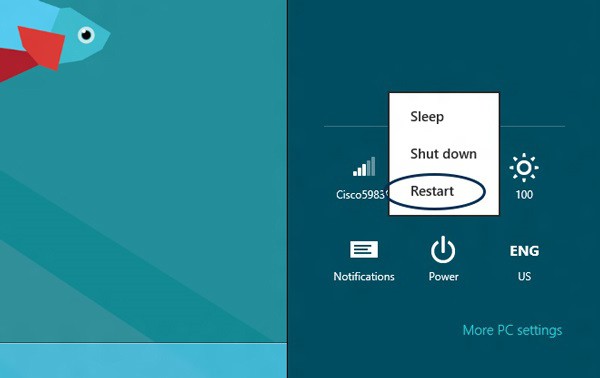
Chcete-li to provést, musíte nejprve nastavit tuto možnostSpusťte z disku CD / DVD v nabídce systému BIOS. Tuto metodu nelze konkrétně popsat, protože v současné době existuje více než tucet modifikací "BIOS", a proto budete muset samostatně vyhledat příslušnou instrukci na webových stránkách výrobce.
Ihned po zavedení z optického média jstebudete vyzváni k výběru požadovaného rozložení klávesnice. Okamžitě vyberte ten, který je nezbytný pro provedení dalších akcí. Poté se zobrazí dialogové okno s možnostmi, o kterém jsme již hovořili v předchozím odstavci. V souladu s tím budou všechny vaše další akce totožné s těmi, o kterých jsme mluvili výše.
Pomocí jednotky USB pro obnovení systému
Windows 8 (a Windows 8.1 včetně) má funkci, pomocí které můžete vytvořit jednotku USB pro případné obnovení systému. Navíc s jeho pomocí můžete také spustit Windows v nouzovém režimu. Jak to udělat? V předchozím odstavci jsme hovořili o bootování z optického disku. Znovu přejděte na web výrobce a poté zjistěte, jak lze pomocí modelu BIOS zavést systém z jednotky flash. Všechny následující akce jsou podobné těm popsaným výše.

Jak vytvořit flash disk pro obnovení?
V okně Metro zadejte slovo „Obnova“ avýběrem „Předvolby“ otevřete příslušné dialogové okno. V něm musíte kliknout levým tlačítkem na položku „Vytvořit disk pro obnovení“, poté se spustí speciální „Průvodce“.
V okně vyberte možnost „Kopírovat sekciobnovení z počítače na disk pro obnovení “, protože v tomto případě bude zahrnovat všechny speciální nástroje, které jsou ve vašem počítači k dispozici. Pokud zaškrtávací políčko selže (je neaktivní), nemáte tento oddíl na systémovém disku. Důležité! Chcete-li postupovat podle výše uvedených kroků, potřebujete flash disk s minimálně 16 GB. Pokud se bez toho obejdete, bude stačit i 256 MB.
Pamatujte, že i když má vyměnitelný disk dostatekvolné místo, všechna data na něm budou zničena. Postupujte podle pokynů průvodce a poté klikněte na tlačítko „Dokončit“. Čekáme pár minut ... A je to! Nyní budete moci běžet v nouzovém režimu. Windows 8 v něm lze vyčistit od malwaru.
A F8 (Shift + F8) někdy funguje!
Na samém začátku článku jsme to napsali vV dřívějších verzích systému Windows pro spuštění do nouzového režimu stačilo stisknout klávesu F8 okamžitě poté, co se na displeji objevilo logo BIOS. Také jsme řekli, že tato metoda v novém OS nefunguje. Ne všechno je však tak jednoduché.
Jinak může fungovat klávesová zkratkaShift + F8, které spouští okno pro výběr možností bootování. Důležité! Často se stává, že je nemožné „chytit“ okamžik, kdy tato kombinace funguje. Pokud používáte počítač, jehož systém je nainstalován na jednotce SSD, je to téměř nemožné. Jaký je důvod tohoto chování OS?

Důvod
Na oficiálním blogu Microsoftuje to údajně kvůli velmi rychlému procesu spouštění. Steve Sinofsky řekl totéž, dlouho před samotnou chybou. Problém spočívá v obrovské rychlosti spouštění systému, zejména pokud jde o pevné disky. V takovém případě program prostě nemá čas „vidět“ stisknutí zmíněných kláves. Jak tedy mohu spustit počítač v nouzovém režimu? Windows 8, bohužel, neponechává uživateli žádnou volbu ... Pokud ve své každodenní práci používáte notebook nebo počítač s UEFI BIOS a SSD, systém se nespustí do bezpečného režimu stisknutím kláves. Samozřejmě, pokud nemáte bleskovou reakci. U starých počítačů s konvenčními pevnými disky se to v některých případech stává.
Takže jsme mluvili o tom, jak vstoupit do trezorurežimu. Windows 8 je skvělý systém, pokud znáte všechny složitosti jeho používání. Uvědomte si, že tato možnost spuštění vám nemusí pomoci v případě závažného selhání. S největší pravděpodobností budete muset použít všechny funkce obnovovací jednotky flash nebo disku, které jsme již zmínili výše.
Hodně štěstí při odstraňování problémů!












